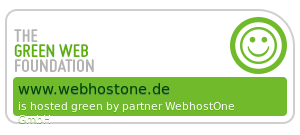 |
 |
 |
 |
 |

Wie du einen Autoresponder einrichtest und die perfekte Abwesenheitsnotiz erstellst
Eine automatische Abwesenheitsnotiz ist gerade im Urlaub oder im Krankheitsfall sinnvoll. So wissen Geschäftspartner und Kollegen gleich Bescheid und warten unter Umständen nicht auf eine Antwort. Wie du diesen auf dem neuen Admin-Panel einrichtest und wie der Text aussehen könnte, erfährst du in unserem Beitrag:
Autoresponder im neuen Adminpanel
Autoresponder im alten Adminpanel
Welche Informationen gehören in eine Abwesenheitsnotiz?
Autoresponder im neuen Adminpanel
Logge dich in dein Adminbereich ein und klicke den Menüpunkt: „E-Mail“ und anschließend das Untermenü: „E-Mail Konto“ an.
Wähle das gewünschte Postfach aus.
Klicke jetzt in das Untermenü „Autoresponder“. Hier kannst du nun den Autoresponder einrichten.
Die Felder Betreff & Text sollten ausgefüllt werden. Im Feld „Autoresponder aktivieren“ muss ein Haken gesetzt werden. Bevor du speicherst, wähle noch ein Start- und Enddatum.
Deine Abwesenheitsnotiz ist nun eingerichtet.
Autoresponder im alten Adminpanel
Klicke im "E-Mail"-Menü des WHO-Adminpanels auf "Autoresponder" und dann auf "Autoresponder anlegen":
Hier hast du verschiedene Parameter zur Auswahl. Der Autoresponder kann z.B. immer aktiviert/deaktiviert oder nur für bestimmte Zeiträume aktiviert werden. Solltest du beispielsweise in den Urlaub fahren, aber deine E-Mails dennoch zwischen 20:00 und 22:00 Uhr beantworten, wählst du die zweitletzte Variante. Der Autoresponder ist dann für die festgelegt Zeit von 22:00 bis 20:00 Uhr des nächsten Tages aktiv.
Definiere anschließend eine geeignete Abwesenheitsnachricht und klicke dann auf "anlegen". Dein Autoresponder ist nun eingerichtet.
Welche Informationen gehören in eine Abwesenheitsnotiz?
In eine klassische Abwesenheitsnotiz gehören folgende acht Punkte:
Hier ein paar Muster:
Vielen Dank für Ihre Nachricht!
Ich bin am TT.MM.JJJJ ab hh:mm Uhr wieder erreichbar. Ihre Nachricht wird nicht weitergeleitet! Bitte wenden Sie sich gegebenenfalls an Max Mustermann,
Mit freundlichen Grüßen
[Signatur]
Sehr geehrte Damen und Herren,
ich befinde mich bis zum TT.MM.JJJJ im Urlaub.
Ab dem Montag TT.MM.JJJJ bin ich wieder gerne für Sie erreichbar.
Meine E-Mails werden nicht weitergeleitet. In dringenden Fällen wenden Sie sich bitte direkt an Max Mustermann,
Vielen Dank für Ihr Verständnis!
Liebe Grüße
[Signatur]
Ich bin am TT.MM.JJJJ wieder im Büro. Ihre E-Mails werden nicht weitergeleitet.
I will be back in the Office on TT.MM.JJJJ. Your e-mail will not be forwarded. Thank you very much.
Mit freundlichen Grüßen / With best regards
[Signatur]
Eine Personalisierung muss immer auch zu dem eigenen Betrieb passen. Auch der Chef könnte die Abwesenheitsnotiz zu sehen bekommen. Einen Zusatz für die Feiertage, wie: „Ich wünsche Ihnen einen guten Rutsch ins neue Jahr“ oder „Ich wünsche Ihnen und Ihren Angehörigen eine besinnliche Weihnachtszeit“ kommen aber immer gut an.
Bleibe immer höflich, Formulierungen wie: „Ab sofort bin ich im Urlaub und lese keine Mails mehr“ oder: „Bin bis zum TT.MM.JJJJ im Urlaub. Alle Mails, die bis dahin auflaufen, werden gelöscht“ können leicht falsch verstanden werden. Auch provokante Aussagen wie: „Ich bin dann mal weg“ kommen meistens nicht gut an. Mit den Standardformulierungen und dem Verweis auf einen Kollegen, der einen vertritt ist man auf der sicheren Seite.

